Muistin puhdistusmenetelmät Android -laitteissa

- 1651
- 79
- Frederick Larkin
Muistin puute on yksi mobiililaitteiden yleisimmistä ongelmista, ja edes laitteita, joilla on suuria varastoja varastoja, ei ole vakuutettu. Jos "Out of the Box" -älypuhelin on vaikuttava suorituskyvyn suhteen eikä valittaa tilan puutteesta, niin järjestelmä alkaa käyttää käyttäjälle, että muisti on täytetty. Asenna sitten minkä tahansa ohjelmiston, lataa tiedosto, ota valokuva, video tai suorita muita toimia, sinun on poistettava jotain. Lisäksi ongelma syntyy paitsi, että muisti täytetään, tapahtuu, että todellisuudessa on vapaa paikka.

Androidin muistinpuhdistus suoritetaan eri tavoin manuaalisesti ja erityisten apuohjelmien kautta - maksimaalisen tehokkuuden saavuttamiseksi sinun tulee käyttää useita menetelmiä.
Kuinka nähdä tilastoja älypuhelimen tai tabletin muistin kuormasta
Ennen puhdistusta sinun tulisi arvioida muistikuorma, jolle:
- Menemme laitteen asetuksiin.
- Täällä siirrymme "muisti" -välilehteen katsomaan operatiivisen tallennuksen työmäärää. Jos joudut selvittämään, minkä määrän ohjelmiston tila kulutetaan, valitse "muistin käyttäminen sovelluksilla".
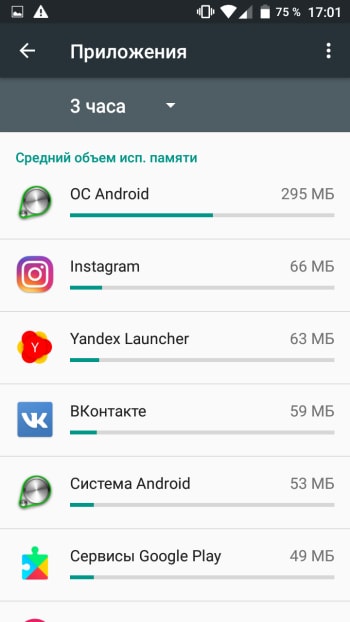
- "Storage" -osiossa (laiteohjelmistosta riippuen sitä voidaan kutsua muuten, esimerkiksi "Storage and USB -asemat", "muisti ja varmuuskopiot" tai PR.) Voit nähdä tietoa erityyppisten tietojen käyttämän paikan jakelusta.
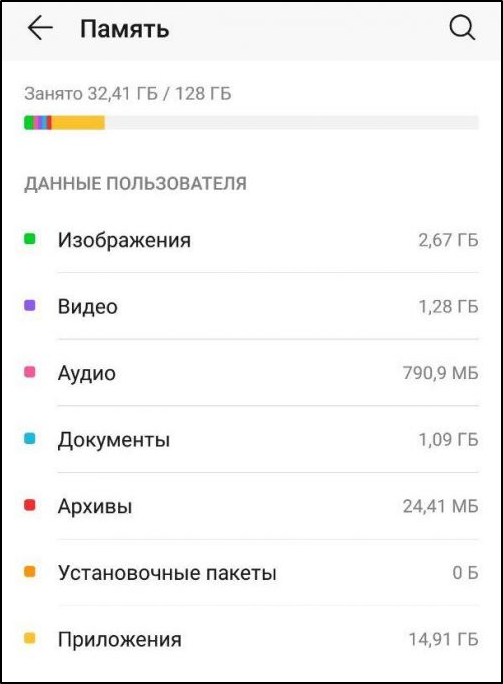
- ”Muisti” -osa ei välttämättä ole tietyllä laitteella, mutta voit nähdä, mitä sovelluksia käytetään ja kuinka paljon tilaa se tällä hetkellä harjoittaa ”Sovellusten” osion asetuksia, “toimivan” -välilehteen (“toimi” voidaan kutsua -anan mukaan). Vaihtoehtoinen tapa nähdä miehitettyjen paikkojen lukumäärä Android -laitteessa, ja samalla tilaa vapaata tilaa on erityisten ohjelmistojen käyttö puhdistukseen, esimerkiksi Clean Master.
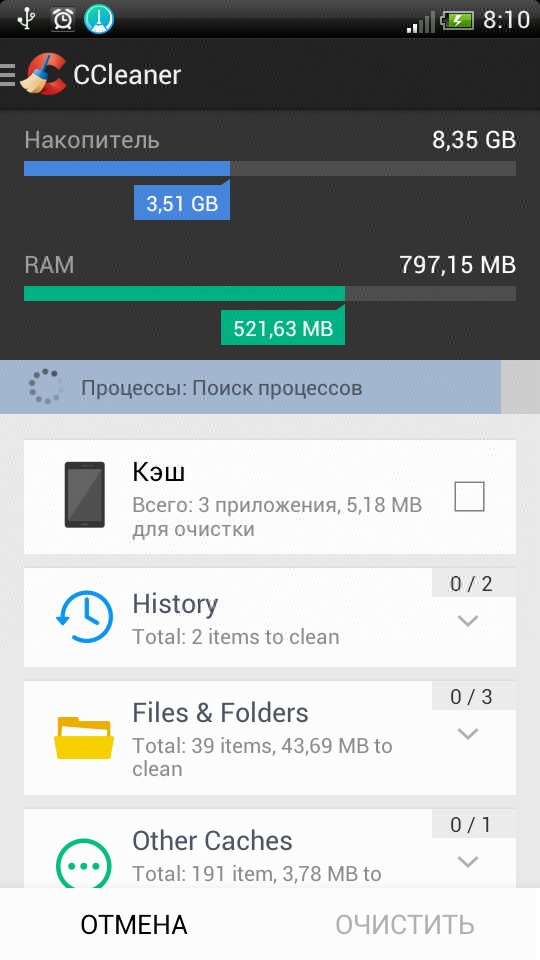
Kuinka puhdistaa muisti manuaalisesti
ROM: n puhdistus mahdollistaa manuaalisesti vakiojohtimen käytön, joka avaa pääsyn laitetiedostojärjestelmään. Mieti, kuinka se käytetään Androidin muistin puhdistamiseen:
- Avaa kapellimestari.
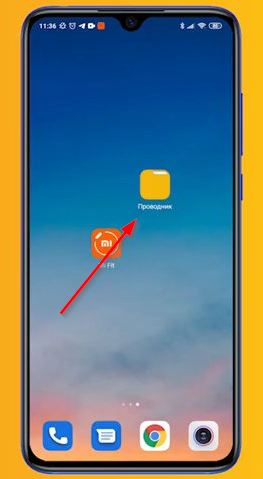
- Luokkien mukaan lajiteltuja tietoja on saatavana täältä (videotiedot, valokuvat, musiikki, asiakirjat, lataaminen jne. D.), paikallisessa tallennustilassa voit kävellä kansioiden läpi ja poistaa tarpeettomia esineitä.
- Poista tiedoston napsauttamalla sitä ja pidä sitä muutaman sekunnin ajan (alla oleva toimintavalikko tulee näkyviin, voit huomata vielä muutama elementti samanaikaisesti) - valitse vaihtoehto "Poista" vaihtoehto. Siirrä toiminto -valikosta valitsemalla "Siirrä" - SD -kortti. Sitten valitsemme kansion, jossa objektia tulisi siirtää, ja napsauta "Siirrä tänne".
Yksi tärkeimmistä syistä, miksi laitteessa ei ole tarpeeksi muistia, on lähettiläiden lukuisia tietoja automaattisesti laitteessa. Viestinnän ohjelmat Tallenna video, valokuvat, postikortit, muut tiedostot ja jopa muiden käyttäjien avatarit, jotka vievät älypuhelimellasi paljon tilaa. Jos et puhdista näitä kansioita säännöllisesti, lähettiläiden säilyttävät tiedot saavuttavat vakavan mittakaavan ja laskee gigatavut.
Älypuhelinkameran tekemät lukuisat valokuvat ja videot vievät myös paljon tilaa, joten sinun tulisi kävellä galleriaa pitkin ja poistaa tarpeetonta, voit myös siirtää sisältöä, joka vie kunnollisen sisäisen muistin määrän SD -kortilla tai pilvipalvelulla.
Kuinka puhdistaa muisti Samsungissa
Monilla Android -malleilla on jo työkalu roskien puhdistamiseen, jonka avulla voit vapauttaa arvokkaan paikan, joten voit tehdä lataamatta kolmannen osapuolen ohjelmistoa.
Mieti, kuinka muistin puhdistaminen rakennetun järjestelmän työkalulla Samsung -tuotemerkkien laitteiden esimerkissä:
- Siirrymme asetuksiin ja siirrymme kohtaan "Optimointi".
- Valitse "Muisti" -kohde näytön alareunasta ja odota, kunnes järjestelmä skannaa laitteen, jonka jälkeen "Puhdas" -painike, jossa on tietoja vapautetusta äänenvoimakkuudesta, on saatavana.
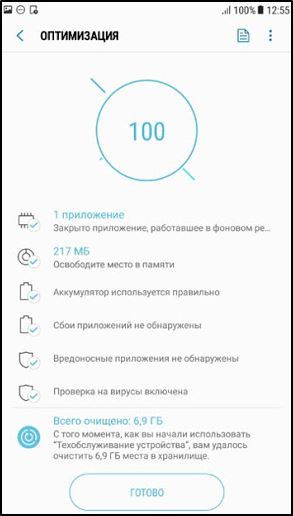
Samsung -tuotemerkkilaitteet sopivat myös muihin käytettyihin Android -laitteisiin.
Kuinka poistaa "roska" selaimessa
Tarkkailijan väliaikainen tallennus sisältää vierailtujen sivujen ja muiden tietojen tiedot, jotka vaikuttavat niiden nopeaan lataamiseen seuraavien vierailujen aikana. Mutta ajan myötä välimuisti alkaa kasvaa ja lukuisia elementtejä, jotka ovat sen sisältöä, tukkivat vain muistia ja hidastavat selaimen toimintaa, lisäksi tukkeutuneet välimuisti ja vanhentuneet elementit voivat estää sivujen oikean näytön ja aiheuttaa virheitä. Joten Androidin muistin puhdistaminen tarkoittaa varmasti selaimen välimuistin puhdistamista.
Voit tehdä tämän tarkkailijavalikossa:
- Google Chrome. Siirrymme valikkoon (kolme pistettä), siirry kohtaan "historia" - "selkeä historia" ja valitsemme, mistä aikatiedot tarvitset eroon (välimuisti, evästeet, historia), ja ilmoitamme myös, mihin ajanjaksoon.
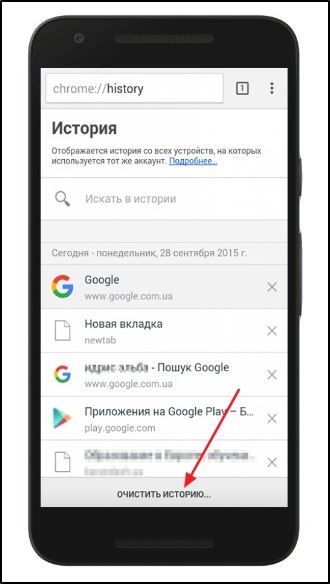
- Mozilla Firefox. Valikosta (kolme pistettä alla) siirrymme asetuksiin - "yksityisyys ja suoja" - "Verkko -surffaustietojen poistaminen". Tässä osoitamme, että poistamme ja painamme vastaavaa painiketta.
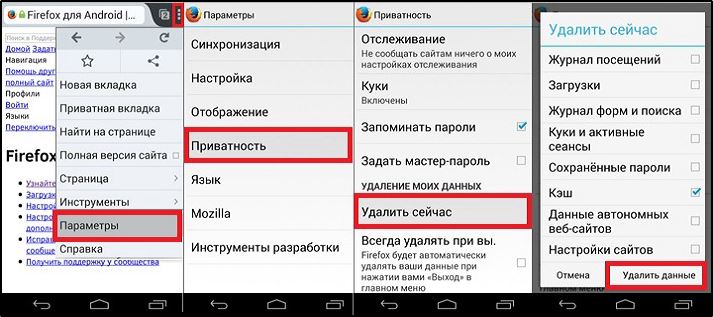
- Yandex.Selain. Valitse valikon kautta (kolme pistettä) siirrymme asetuksiin ”Luottamuksellisuus” -lohkossa valitse ”Puhdista tiedot”, huomaa, että poista ja napsauta puhdistuspainiketta.
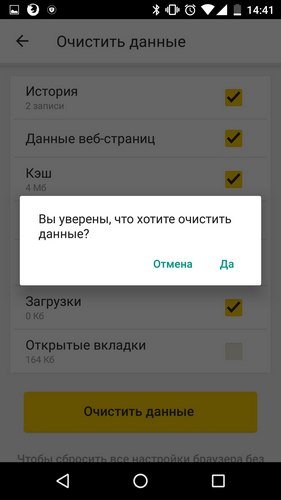
- Opera (mukaan lukien Opera Mini). Napsauta alemman paneelin Opera -kuvaketta - Asetukset (Gear -kuvake), tietosuoja -alaosassa, valitse vaihtoehto puhdistaa vierailuluettelo, huomaamme, että poistamme ja napsautamme "Puhdista data".
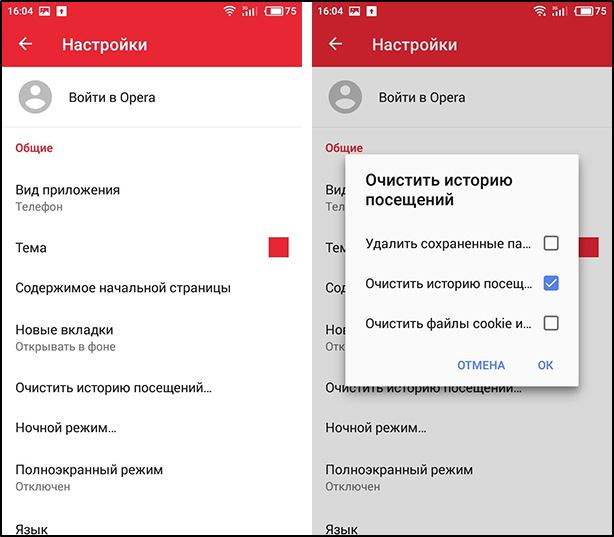
- Vivaldi. Napsauta oikeassa yläkulmassa olevaa ohjelmakuvaketta, siirry asetuksiin - "Privacy" - "Henkilötiedot" - "Selkeä historia". Huomaa, että poista ja poista painike painamalla.
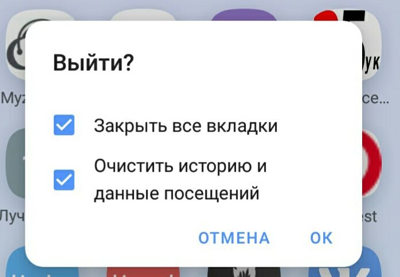
Sovellusvälimuisti
Silmämuniin täytetty välimuisti voidaan poistaa sekä itse ohjelmasta että laitteen asetuksista tai ohjelmistojen poistamis- ja asennusmenetelmästä, jos se ei tue rakennettua mahdollisuutta.
- Sovellusvälimuistin poistaminen järjestelmillä:
- Asetuksissa siirrymme "sovellukset" -osaan - "kaikki sovellukset".
- Valitse "Kaikki" -välilehdessä haluttu ohjelmisto luettelosta, sivu, jossa on tietoja sovelluksesta.
- Napsauta "Puhdista välimuisti" "Välimuisti" -lohkossa.
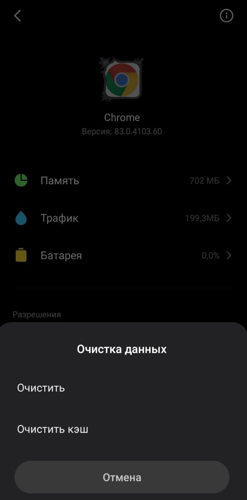
- Jos napsautat "muistia" - "Poista data" -ohjelma palautuu äskettäin asennettuun tilaan (kaikki käyttäjän asetukset nollataan).
Kaikkien irtotavarana olevien ohjelmien välimuistin poistaminen:
- Valitse asetuksista kohde "tallennus" (voidaan kutsua eri tavalla).
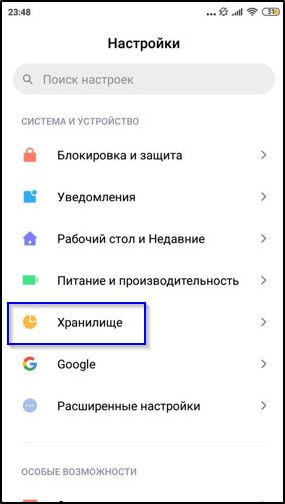
- Napsauta "käteistiedot" ja "Clean Cache" -ikkunassa "Valitse" OK ". Android -valikon eri laiteohjelmistossa ja esimerkiksi varastointi -osiossa voi olla ”jäteasuhteinen” kohde, kun painat järjestelmää analysoidaksesi muistia tunnistamalla tarpeeton välimuisti ja muu roska, minkä jälkeen voit valita ja valita ja valita Poista tiedot.
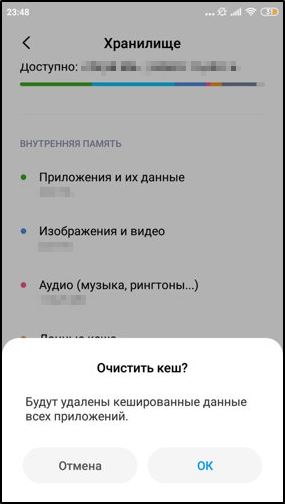
Viestinpoisto
Käyttäjän aktiivinen viestintävaihtovaihto (painavin ovat tekstiviestit sijoitusten kanssa, samoin kuin hymiöt ja t. D.), etenkin kun puhelin ei ole ensimmäinen vuosi, vie myös paljon muistia laitteesta.
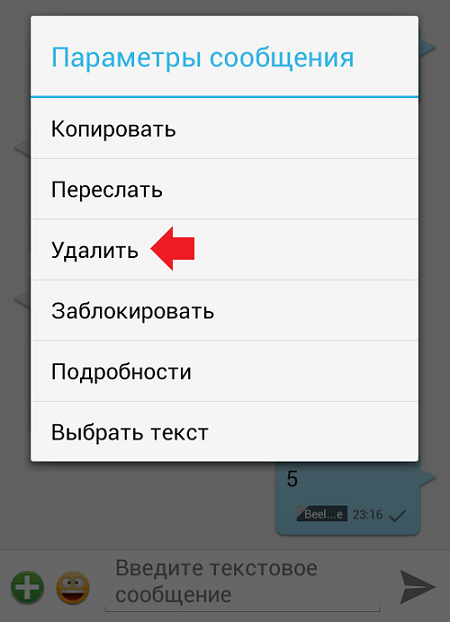
On syytä poistaa vanhojen tekstiviestien, mms, samoin kuin välittömien lähettiläiden viestit, jotka eivät ole tärkeitä. Ennen puhdistamista voit tallentaa tarvittavat valokuvat tai videot, jotka lähetetään viesteihin (liitteenä oleville tiedostoille, lähettilät luovat kansioita).
Sovellusten poistaminen
Android -puhelimen tai tablet -laitteen muistin vapauttamiseksi on syytä analysoida ohjelmistoja laitteen työpöydällä ja poista käyttämätön. Toinen menetelmä sisältää ohjelmien poistamisen laiteasetuksissa (osa "sovellukset"). Jos on juurikirja, voit poistaa esiasennettujen ohjelmistojen, joita et tarvitse.
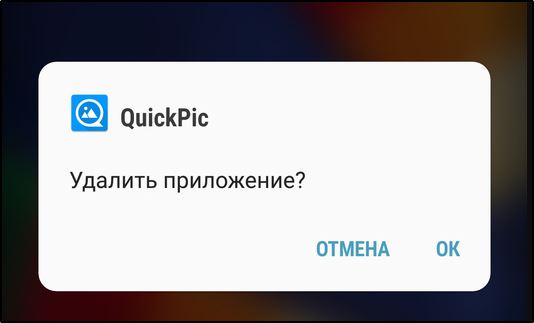
Tiedostonpoisto
Voit poistaa tiedostoja manuaalisesti rakennetun kapellimestarin kautta (katso. yllä) tai käyttämällä kolmannen osapuolen sovellusta tiedostojärjestelmän kanssa, esimerkiksi "ES -johdin". Tiedostonhallinnan avulla voit poistaa sekä sisäiset tallennustiedostot että ulkoiset (SD -kortilta), kapellimestari toimii myös pilvipalveluiden kanssa. Kaikki ylimääräiset tiedostot lähetetään koriin, josta ne voidaan sitten poistaa tai palauttaa, jos jotain poistetaan virheellisesti.
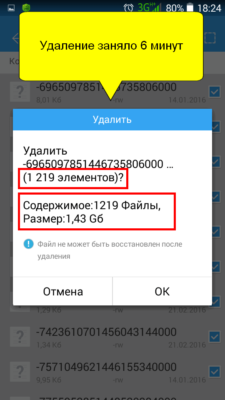
Kuinka puhdistaa muistin ohjelmilla
Jos Androidin hallinnassa olevassa puhelimessa ei ole tarpeeksi muistia, voit käyttää yhtä klinema -ohjelmista, joiden avulla voit vapauttaa laitteen tilan poistamalla roskatiedostot. Niitä on riittävästi Google Play -sovelluksessa, joten halutun ohjelmiston etsinnässä ja asentamisessa ei ole ongelmia.
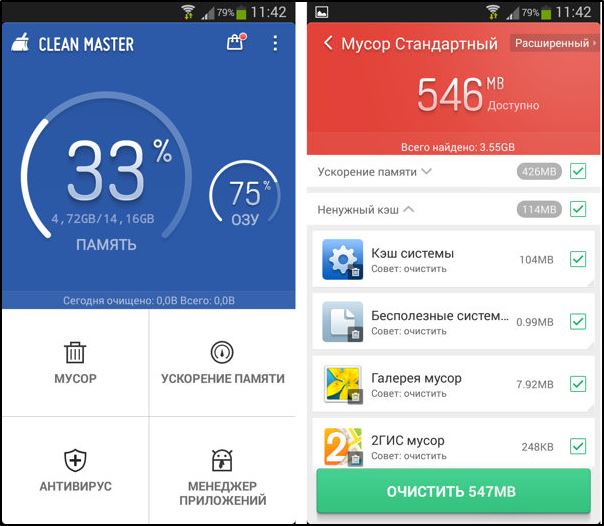
Puhdas mestari
Suosituin Android -optimointisovellus, joka säästää asennon, jos puhelimen muisti on täytetty. Maksettu versio ei sisällä mainontaa, siinä on puhdistussuunnittelija ja siihen sisältyy yhteyden muodostaminen VPN: ään, mutta tehokkaan puhdistuksen kannalta on tarpeeksi ja ilmaista käyttövaihtoehtoa.
Harkitse askel askeleelta kuinka vapauttaa älypuhelimen muisti puhtaan isäntänä:
- Suorita sovellus.
- Napsauta "Puhdista" tai valitse "roska".
- Skannauksen jälkeen ilmoitamme, että sinun on poistettava ja napsautettava "puhdista jäte" -painiketta.
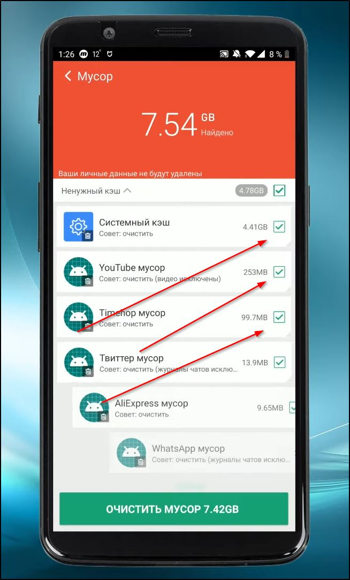
- Kohta "Puhelimen kiihtyminen" antaa sinun vapauttaa RAM -muistia.
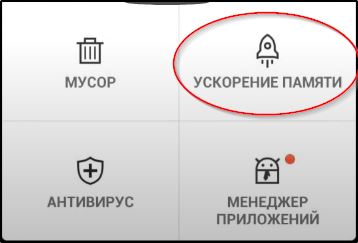
Apuohjelma sisältää myös virustentorjunta-, energiansäästö ja älypuhelimen jäähdytys.
SD -piika
Sovelluksesta on tarpeeksi ilmaista versiota monille käyttäjille, SD Maid antaa sinun poistaa etäohjelmien jäännöstiedostot. Ohjelman maksettu versio sisältää myös puhdistussuunnittelijan, välimuistin puhdistamisen ja kaksoiskappaleet. Ohjelman kanssa työskenteleminen on helppoa:
Käynnistämme, painaa "Skannaus" (ensimmäisessä käynnistyksessä sinun on annettava lupia).
Valitse skannauksen lopussa tarpeettomat tiedot.
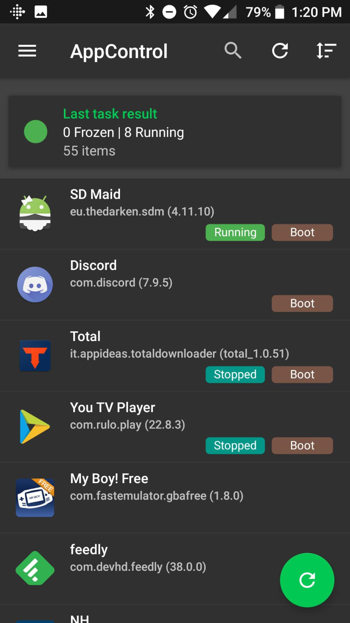
SD -piika
Välimuistin puhdistusaine
Helppo käyttää apuohjelmaa (kuten puhdas isäntä), mukaan lukien pikalähetysten laajennettu puhdistus, jolle on tarpeen valita haluttu piste ja klinikka puhdistaa sovelluskansiot. Ohjelmistojen mahdollisuuksista etsitään myös kopioita valokuvia.
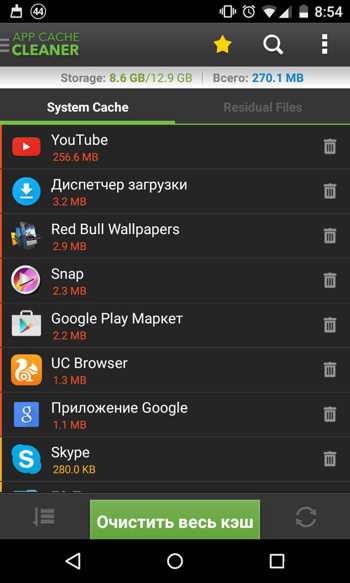
Välimuistin puhdistusaine
Kuinka puhdistaa puhelin tietokoneen kautta (USB: n kautta)
Älypuhelimen puhdistaminen tietokoneella sisältää USB -kaapelin (MICRO USB tai tyyppi C) käyttö, jonka kautta laitteet on kytkettävä. Lisäksi toimet ovat yhtä yksinkertaisia:
- Sallimme puhelimen USB: n tiedonsiirron.
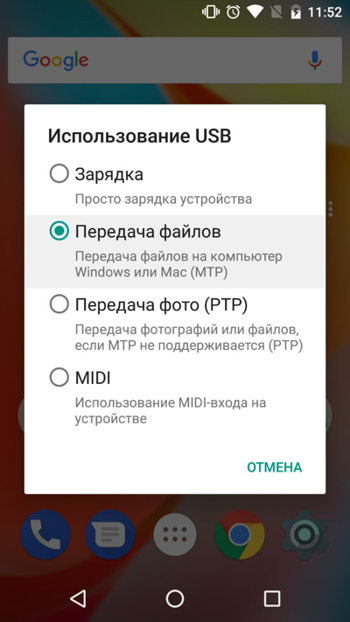
- Tietokoneella avaamme "tämä tietokone" ("minun tietokone" Windows -versiosta riippuen).
- Siirrymme kansioon mobiililaitteen nimellä ja valitsemme sisäisen aseman.
- Analogisesti puhelin kapellimestari näyttää kansiot tiedostoilla, jotka voidaan poistaa.
Yllä olevat menetelmät (etenkin useiden kerralla) antaa sinun suorittaa tehokkaasti laitteen käyttäjän ja RAM -muistin tehtävän suorittaminen. Jos puhumme järjestelmän toiminnan epäonnistumisten aikana toteutetuista äärimmäisistä toimenpiteistä, sitten virheistä pääseminen ja samaan aikaan tyhjentäminen muisti sallii palautuksen tehdasasetuksiin.
Menettelyn jälkeen kaikki käyttäjällä ladattuja tietoja (paitsi SD -kortin tiedot) poistetaan älypuhelimesta, joten varmuuskopio on ensin suositeltavaa tehdä varmuuskopio.
- « Reitittimen upvel ur-325bn yleiskatsaus
- Kuinka muuttaa laiteohjelmistoa itse BlackBerry -puhelimissa? »

